Въпреки че много различни Linux дистрибуции включватинструмента Libre Office по подразбиране, това не винаги е така. В някои Linux дистрибуции, разработчиците често избират да не включват инструмента Libre Office, тъй като той заема много място, използва твърде много ресурси и т.н. Ето защо в този урок ще разгледаме всички начини за инсталиране на Libre Office на Linux. За да започнете, изберете вашата операционна система от списъка по-долу и въведете командите.
ВНИМАНИЕ СПОЙЛЕР: Превъртете надолу и гледайте видео урока в края на тази статия.
Инсталирайте Libre Office на Ubuntu / Linux Mint и т.н.

В повечето версии на Ubuntu е Libre Officeвече е инсталирано. В това отношение, при леки версии на дистрибуцията, Libre Office не е включен и вместо това се доставя с лека алтернатива. Ако се нуждаете от мощността и функциите, които Libre Office носи, най-лесният начин да инсталирате софтуера е като го вземете направо от софтуерните хранилища.
sudo apt-get install libreoffice
Искате по-актуална версия на Libre Office, а не тази, включена в основните софтуерни хранилища? Помислете за добавяне на официалния PPA.
sudo add-apt-repository ppa:libreoffice/libreoffice-5-4
sudo apt-get update sudo apt-dist upgrade
Изпълняването на тези команди ще принуди Ubuntu да актуализира вече инсталираната версия на Libre Office до най-новата версия.
Инсталирайте Libre Office в Debian
Повечето инсталации на Debian включват Libre Office извън кутията. Това каза, ако търсите начин да го инсталирате или преинсталирате, ето как да го направите:
sudo aptitude update sudo aptitude install libreoffice
Използвате ли Debian Jesse? Ако е така, преди да можете да инсталирате най-новата версия на Libre Office, първо трябва да добавите задните спортове. Отидете тук и следвайте инструкциите. След това инсталирайте Libre Office чрез:
sudo apt-get install -t jessie-backports libreoffice
Инсталирайте Libre Office в Arch Linux
Потребителите на Arch Linux имат възможност да инсталират или стабилната версия на Libre Office, или абсолютната най-нова версия, достъпна за обществено ползване. Вземете го чрез мениджъра на пакети Pacman:
Последна версия
sudo pacman -S libreoffice-fresh
Стабилна версия
sudo pacman -S libreoffice-still
Инсталирайте Libre Office в Fedora
Много завъртания на Fedora вече включват софтуера Libre Office извън кутията. Ако обаче сте го деинсталирали в миналото или по някаква причина не го инсталирате, ето как да го получите:
sudo dnf install libreoffice
Инсталирайте Libre Office на OpenSUSE
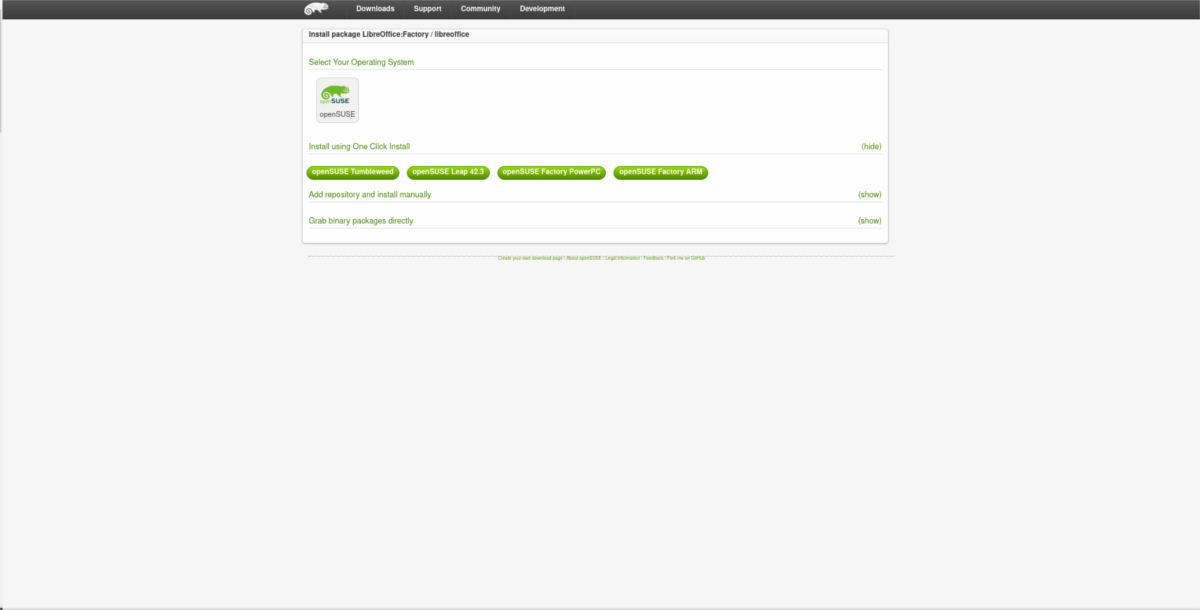
Suse, както и другите в този списък, вечеразпространява Libre Office. Това каза, ако по някаква причина е необходимо преинсталиране, отидете на уебсайта на софтуера Suse, намерете вашата версия на Suse и щракнете върху бутона. Той ще се отвори чрез инсталационния инструмент YaST и всичко ще върви.
Снап инсталация
Благодарение на Canonical става много по-лесноразпространява най-новите версии на популярните софтуерни инструменти на Linux на много различни дистрибуции. Ако използвате версия на Linux, която няма голяма софтуерна поддръжка, но има поддръжка за Snap, инсталирането на последната версия на Libre Office по този начин е чудесна идея.
Единственият реален недостатък на тази инсталация ече изглежда, че само „свежата“ версия на Libre Office (понастоящем версия 5.4.4.2) е налична и налична. Това означава, че ако имате нужда от стабилната версия (5.3), ще трябва да преминете без.
Забележка: Libre Office Fresh е доста стабилен и не е толкова бъг, колкото водят разработчиците.
sudo snap install libreoffice
Монтаж на Flatpak
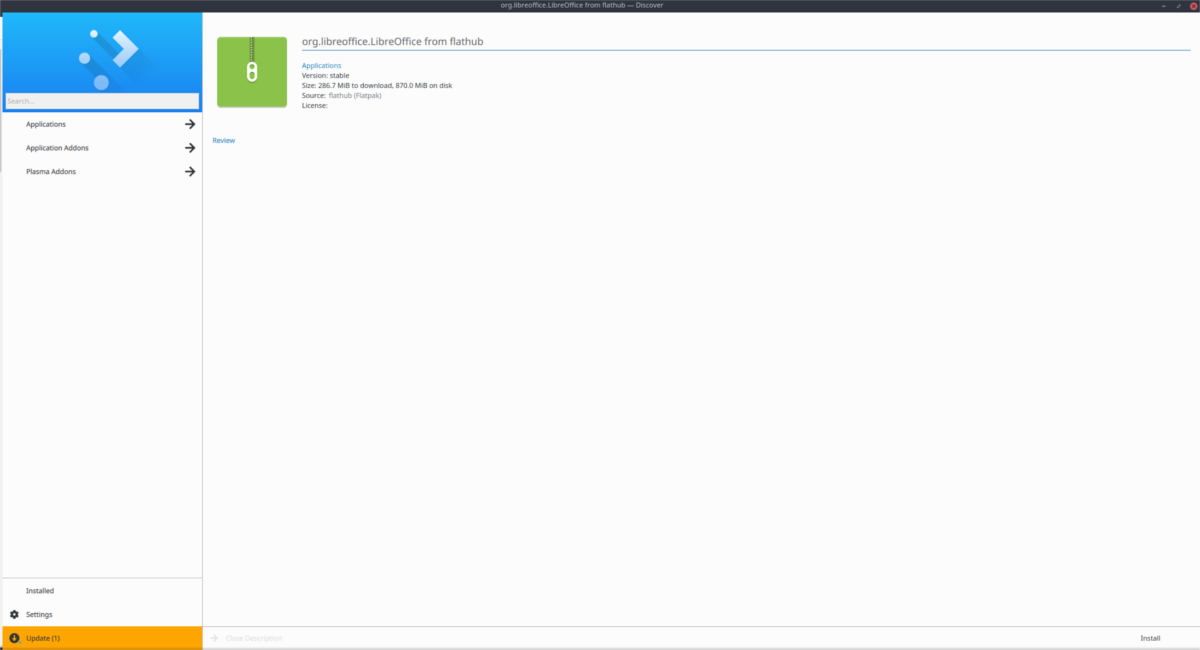
Щрапките са чудесен начин за разпространение на софтуерразлични дистрибуции на Linux, особено такива с малки екипи, които нямат време да пакетират всяко малко нещо. За съжаление, не всяка Linux дистрибуция има директна поддръжка на технологията. За щастие, благодарение на фондацията Gnome, има друга алтернатива и тя се нарича Flatpak. Това е универсален формат на опаковки, поддържан от почти всички дистрибуции на Linux, и там има готова пакетирана версия на Libre Office!
За да накарате Libre Office да работи чрез Flatpak, първо трябва да добавите хранилището Flathub към техните софтуерни източници на Flatpak.
sudo flatpak remote-add --if-not-exists flathub https://dl.flathub.org/repo/flathub.flatpakrepo
След като се абонирате за отдалеченото хранилище на Flathub, можете да вземете последната версия на flatpakref на Libre Office. Има два начина за инсталиране на този файл.
Вариант 1: Софтуер Gnome
Отварянето на тази връзка ще каже на браузъра ви даизтеглете най-новия Flatpak. След като е на вашия Linux компютър в папката ~ / Downloads, отворете мениджъра на файлове и щракнете двукратно върху него. Той ще се отвори със софтуер Gnome (или KDE Discover и т.н.).
Щракнете върху бутона „Инсталиране“ и въведете вашата потребителска парола, за да получите Libre Office в Linux чрез Flatpak.
Вариант 2: Команден ред Flatpak
Пакетният инструмент Flatpak има доста здрав инструмент за команден ред. За да инсталирате най-новия пакет Libre Office Flatpak чрез командата, просто отворете прозорец на терминала и поставете този ред код:
flatpak install --from https://flathub.org/repo/appstream/org.libreoffice.LibreOffice.flatpakref
Имайте предвид, че докато инсталирате този софтуер,инструментът Flatpak ще поиска да инсталирате различни библиотеки и време на изпълнение. Кажете „да“ на всички тях или пакетът няма да се инсталира. Когато командата приключи, Libre Office трябва да се покаже под „Office“ в менюто на приложението ви.













Коментари